 u深度装机版 免费软件u深度装机版 免费软件官方下载
u深度装机版 免费软件u深度装机版 免费软件官方下载
 MediaCoder(影音转码快车) v0.8.
MediaCoder(影音转码快车) v0.8. 宏达办公事务管理系统 免费软件
宏达办公事务管理系统 免费软件 快易数据恢复WinAll3.3.0.0
快易数据恢复WinAll3.3.0.0 兴业银行福满金 v2.0.0.4
兴业银行福满金 v2.0.0.4 quota.sys v暂无
quota.sys v暂无 永恒智多星学生管理系统 免费软
永恒智多星学生管理系统 免费软 nvidia geforce显卡驱动64位 v38
nvidia geforce显卡驱动64位 v38u深度装机版是一款专业免费的U盘制作工具,它拥有一键装机功能,即使是小白用户,可以轻松重装系统,十分的方便,所以喜欢的话,就来下载试试u深度装机版吧!
软件介绍现在电脑与我们的日常生活越来越密切,但是电脑会随着用户的使用,也会出现各种各样的问题,必要时候,就需要进行系统重装,但是但部分的使用者根本不懂电脑的各种操作,因此只能去电脑店重装,这样不仅消耗金钱,还消耗大量的时间,但是u深度装机版可以实现一键重装,无需繁杂的操作,即使是小白用户,可以轻松重装系统,所以喜欢的话,就来下载试试吧!
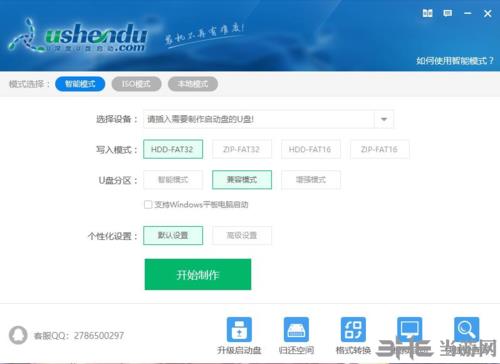
1.一键制作,简单易用
轻轻点击,不需要有任何技术,就能制作;突破英文障碍和笨重的光驱,初学者也能玩转电脑系统。
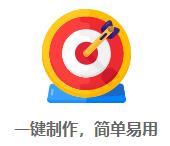
2.一盘两用,携带方便
平时当u盘,需要时就是系统修复盘,完全不需要光驱,携带方便。电脑应急最给力的助手。
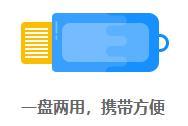
3.高速读写,安全稳定
100%支持u盘,读写次数超过5万次,高速传输,整个过程不超过5分钟。

4.写入保护,拒绝病毒
u盘是病毒传播的主要方式之一,u深度引导盘采用写保护技术,彻底切断病毒传播途径。

5.自由更换系统,方便快捷
自制引导盘和光驱无法更新系统,u深度引导盘用户可以自由更换系统,方便快捷,一键安装。

6.更新换代,丢弃光驱
以前光驱替代软驱来安装和维护系统,现在光驱逐渐退出市场,u盘成为系统的必备工具。
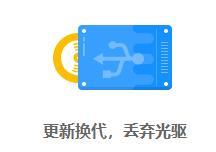
1、双击打开u深度u盘启动盘制作工具,在模式选择下选择“本地模式”,也可设置等待时间和启动密码,之后点击“开始制作”,如图所示:
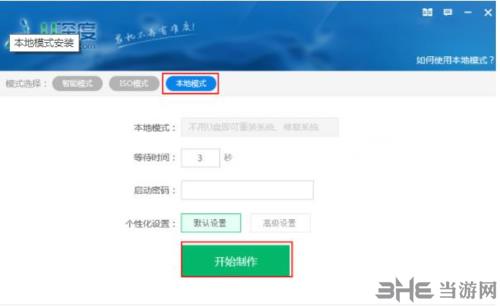
2、接着会弹出“是否安装急救系统”提示,点击“确定”继续,如图所示:
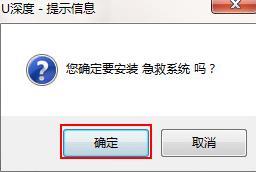
3、然后耐心等待,完成后会弹出“急救系统安装成功”的提示,我们点击确定就可以了,如图所示:
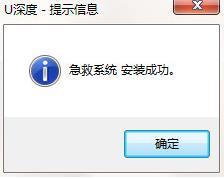
4、下次重启电脑,在系统启动界面,可以看到多了个“u深度急救系统”选项,我们回车进入,如图所示:

5、进入u深度急救系统后若出现u深度主菜单页面,说明本地模式安装成功,如图所示:
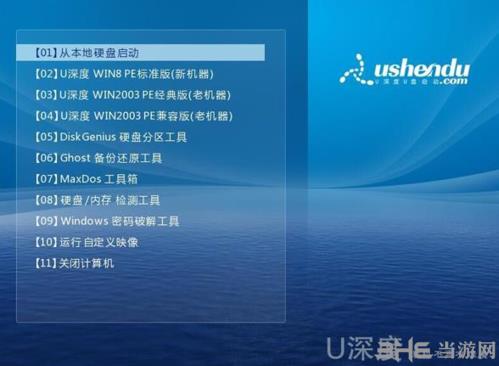
在电脑上安装了本地模式后,以后碰到电脑系统故障无法启动就可以通过u深度本地模式安装急救系统进行维护,对不经常用u盘的用户来说,本地模式是个不错的选择。
怎么设置分区1.将原版xp系统镜像放至u盘启动盘中
将制作好的u深度u盘启动盘连接到电脑usb接口,重启电脑等待出现开机界面瞬间按下启动快捷键,系统会进入到启动项选择窗口,然后选择u盘启动后,系统进入至u深度主菜单,选择【02】u深度Win8PE标准版(新机器),按下回车键确认,如图所示:
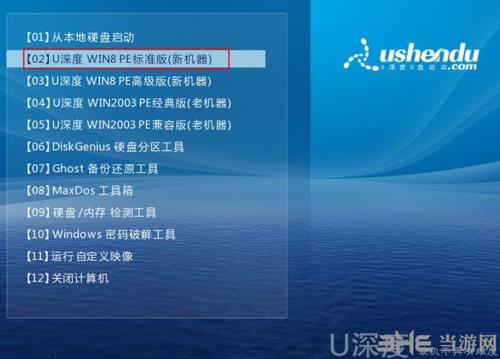
2.借助DiskG enius分区工具给硬盘分区
进入win8pe桌面后,双击“DiskG enius分区工具”,在DiskG enius分区工具主菜单栏上点击“快速分区”如图所示:

在弹出的窗口中选择“分区数目”,在高级设置中可以设置磁盘格式、大小、卷标以及主分区,修改完成后点击“确定”即可;如下图所示:
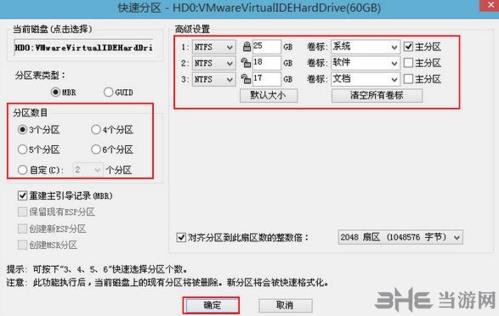
接着会弹出警示窗口,我们确认更改信息无误后,点击“是”,开始进行硬盘快速分区,如图所示:
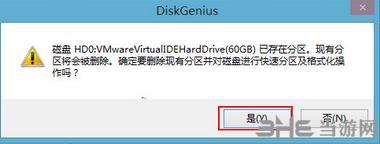
dg分区工具开始硬盘分区工作,将会对所有划分出的硬盘分区进行格式化,如图所示:

U盘启动没有快键键。只有通过BIOS设置优盘启动优先。如果是PE的U盘有的电脑你只需要插上就可以直接U启动,其他的也只能通过BIOS设置。
设置电脑BIOS启动顺序为U盘,根据主板不同,进BIOS的按键也各不相同,常见的有Delete,F12,F2,Esc等进入BIOS,找到“Boot”,把启动项改成“USB-HDD”,然后按F10保存退出,重新开机启动就可以进行U盘启动了。
同类软件精选